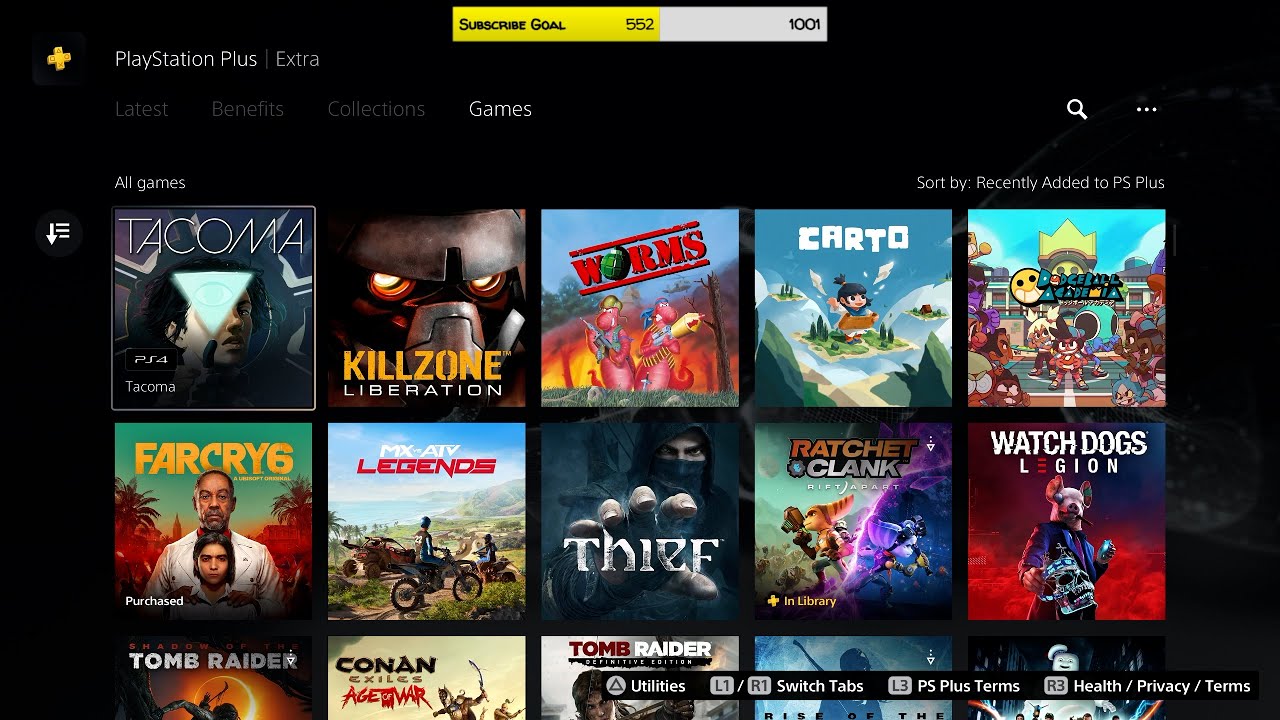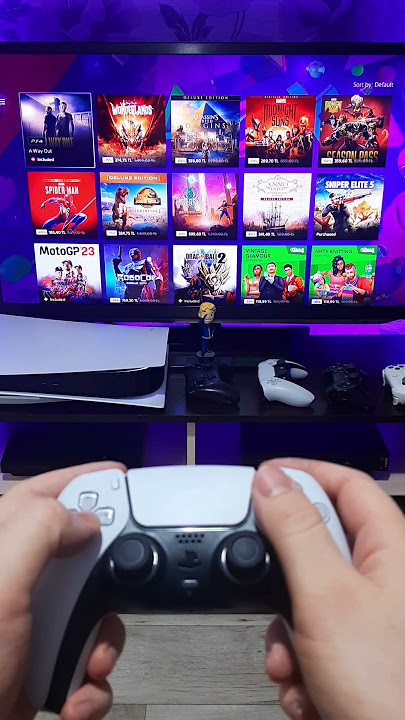پس از عرضه گسترده هر کالا مخصوصا کالاهای دیجیتال و دارای فناوریهای پیشرفته، مشکلات و پرسشهایی درباره نحوه راهاندازی و استفاده از آنها مطرح میشود.
بسیاری از کاربران جدید و قدیمی کنسولهای سونی نیز پس از تهیه پلی استیشن 5 با چنین مسائلی روبهرو شدند.زیرا فناوری این نسخه پیشرفته و شیوه کار با آن نسبت به نسخههای پیشین تغییر کرده است.
بیشتر پرسشهای مطرح شده درباره نحوه نصب بازیها بر روی PS5 از سوی کسانی است که تاکنون از هیچ کنسول بازی، بهویژه کنسولهای سونی (PlayStation)، استفاده نکردهاند. با این حال، با کلیات نصب بازی بر روی این عضو از خانواده پلی استیشن سونی آشنا هستند و مشکل چندانی برای آنها پیش نمیآید.
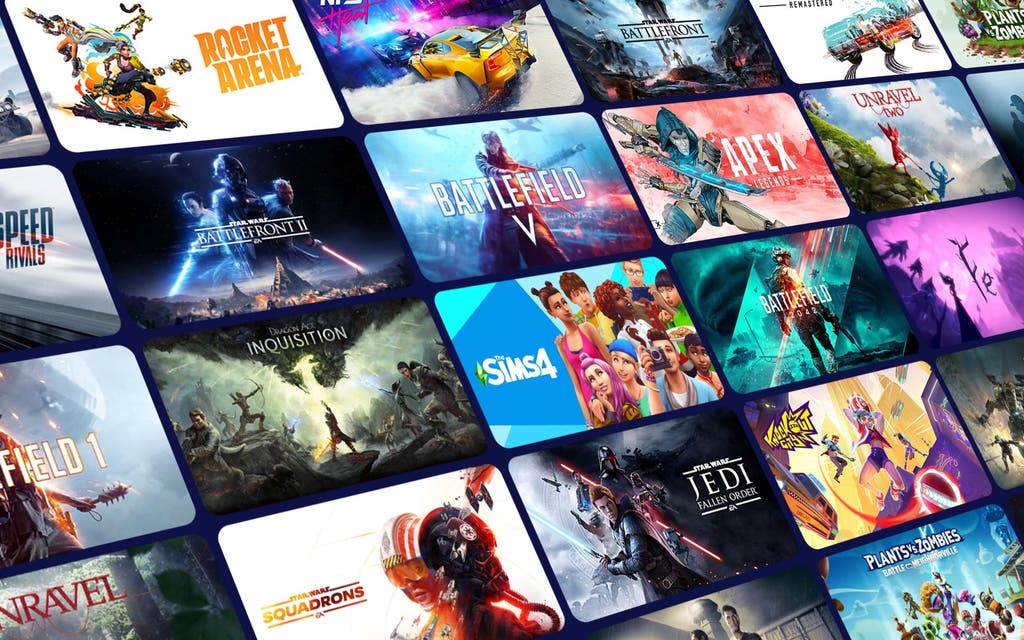
بازی با پلی استیشن 5:
رونمایی از پلی استیشن 5 در سال 2020 توسط شرکت سونی جهان بازیها را دگرگون کرد و سطح کیفی آن را باز هم افزایش داد. این کنسول بازی توانست تحسین بسیاری از منتقدان و کاربران صنعت سرگرمی را بهخود جلب کند. با این حال، به علت هزینههای بالای دیسک خور و همچنین هزینههای بازیهای دیجیتال، بسیاری از گیمرها به منظور صرفهجویی در هزینهها ترجیح میدهند با نصب بازیهای اکانتی پلی استیشن ۵ لذت ببرند. این کنسول امکان نصب بازیهای دلخواه را برای کاربران به سادگی فراهم میکند.
یکی از راهکارهای پیشنهادی برای رفع مشکل نصب بازیها بر روی PS5، نصب آفلاین بازیهاست.
در این روش، شما میتوانید با تهیه حساب کاربری اختصاصی برای خود، بازیهای دلخواهتان را بر روی کنسول نصب کنید.
نصب بازی روی پلی استیشن ۵
در حال حاضر، در بازار کنسول و پلیاستیشن ایران نیز، مدلهای مختلف PS5 شامل نسخههای استاندارد یا دیسکخور و نیز نسخه دیجیتال در دسترس شماست. نسخه دیجیتال تنها قادر به پشتیبانی از بازیهای دانلودی یا دیجیتالی است.
بنابراین، در این مدل کنسول، تنها میتوانید بازیهای دانلودی را نصب کنید. اما در مدل دیسکخور، علاوه بر بازیهای دیجیتال، میتوانید از بازیهای دیسکی نیز بهره ببرید. به همین دلیل، با تهیه دیسک بازی، به سادگی میتوانید آن را نصب و اجرا کنید. کافی است دیسک را درون کنسول قرار دهید و به راحتی با فرآیند نصب همراه شوید. سپس بازی را اجرا کرده و لذت ببرید.
اما اگر قصد دانلود بازی و استفاده از نسخه دیجیتال آن را دارید،مراحل زیر ا دنبال کنید :
اول باید به اکانت خود وارد شوید یا در صورت عدم وجود حساب، یک حساب جدید بسازید. ساخت حساب اصلا کار دشواری نیست.
در مرحله دوم، با ورود به کتابخانه پلیاستیشن و انتخاب بازی مورد نظر، آن را خریداری، دانلود و نصب کنید.
در این مرحله نیز با هیچ مشکلی روبرو نمیشوید. انتخاب گزینه دانلود، بازی را دانلود و در نهایت روی کنسول شما نصب میشود.
خرید اکانت قانونی PS
در ایران، مانند سایر نقاط جهان، بسیاری از گیمرها از راه خرید حساب شخصی قانونی به انواع گوناگون بازی قابل اجرا در پلیاستیشن دسترسی مییابند. این افراد به شکل مستقیم به خرید بازی و دانلود آن از فروشگاه پلیاستیشن اقدام نمیکنند، بلکه حسابهای قانونی میخرند.
در فروشگاههای مختلف، اکانتهای قانونی عرضه میشوند. افراد مختلف بسته به نیاز خود میتوانند اقدام به خرید این اکانتها که با نام اکانتهای اشتراکی هم شناخته میشوند، نمایند.
شما نیز میتوانید انواع اکانتهای ظرفیتی را در سه ظرفیت گوناگون و به شرح زیر تهیه کنید:
– اکانتهای ظرفیت 1: تنها در حالت آفلاین قابل استفاده هستند.
– اکانتهای ظرفیت 2: به هر دو شکل آفلاین و آنلاین قابل استفاده هستند.
– اکانتهای ظرفیت 3: تنها به صورت آنلاین قابل استفاده هستند.
آموزش نصب اکانت قانونی روی PS5
در ابتدا، پس از خرید حساب قانونی یا حساب ظرفیتی خود، وارد حساب خود شوید. برای این کار، چند گام را اجرا کنید.
1. قدم نخست:
برای نصب بازی روی کنسول پلی استیشن 5، از حساب کاربری خود که ساخته اید خارج شوید. برای این کار، از بخش گوشه بالا و راست صفحه کاری خود، بر روی آواتارتان کلیک کنید. سپس، گزینه Switch User را انتخاب کنید و در نهایت بر روی گزینه Add User کلیک کنید.
2. قدم دوم:
در این مرحله، با کلیک روی گزینه Get Started در سمت چپ، به صفحه جدید هدایت شوید.
3. قدم سوم:
بعد از ورود به صفحه جدید و کلیک بر روی گزینه Get Started، گزینه I Agree را انتخاب کنید و سپس بر روی گزینه Confirm کلیک کنید.
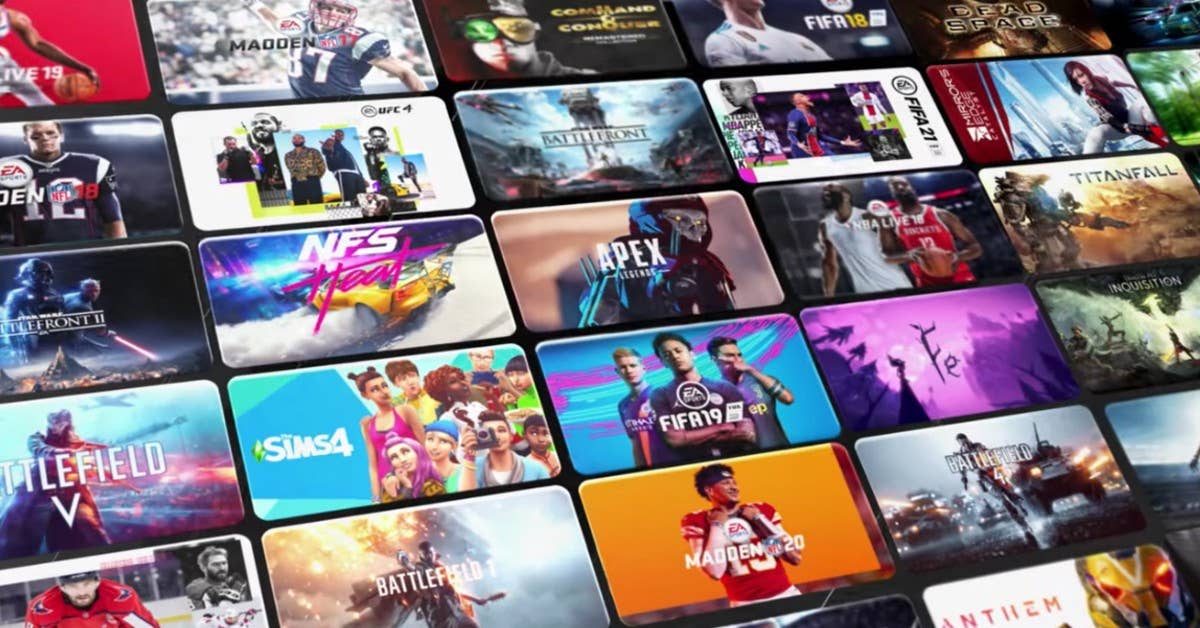
4. قدم چهارم:
در این مرحله، با ورود به حساب قانونی،ایمیل و گذرواژهای دریافت خواهید کرد. در قسمت مربوطه، ایمیل و گذرواژه خود را وارد کنید و بر روی گزینه Sign In کلیک کنید.
5. قدم پنجم:
پس از کلیک روی Sign In، به صفحه تازهای هدایت خواهید شد. در این صفحه، گزینه I Agree را انتخاب کرده و سپس دکمه Confirm را بزنید. سپس، در دو صفحه بعدی که به ترتیب برای شما باز میشوند، بر روی گزینه Do This Later کلیک کنید
6. قدم ششم:
حالا به سادگی وارد حساب قانونی خود شدهاید. میتوانید برای دانلود، اجرا و نصب بازیهای مورد پسند خود، وارد بخش کتابخانه پلیاستیشن شوید.
برای مشاهده بازیهایی که پیشتر تهیه کردهاید یا بازیهایی که میخواهید دانلود کنید، به بخش مجموعههای خود Your Collection در کتابخانه پلی استیشن مراجعه کنید.
همچنین میتوانید از همین بخش، هر کدام از بازیهای مورد نظر خود را انتخاب کرده و به آسانی دانلود، نصب و اجرا نمایید.